以下是如何修復 Windows 10 上的“需要注意的事項”錯誤
已發表: 2019-06-28隨著舊版本的 Windows 不再流行並且 Windows 10 成為全球主流,持續更新變得越來越重要。 隨著每次功能更新中新功能的推出,Windows 10 用戶都急切地伸手去拿那個 Windows 更新按鈕,並熱切地祈禱它不會失敗。
不幸的是,更新過程經常由於某種原因失敗或中斷。 通常,Microsoft 會在更新失敗通知中添加一條錯誤消息,以便用戶了解導致進程終止的原因並尋找解決方案。 但是,當您收到一條無益的消息,基本上什麼也沒告訴您,甚至不允許您重試更新時會發生什麼? 憤怒和沮喪,就是這樣。
嘗試安裝 2019 年 5 月更新的用戶一直在 Windows 10 留言板上抱怨該過程遇到瞭如此多的障礙和錯誤。 有些人甚至因煩惱而放棄了。 Microsoft 有時會在更新失敗屏幕上顯示“您的 PC 無法升級”但“無需操作”消息,這無濟於事。 就錯誤消息而言,這兩條消息都介於無用和無意義之間。
Windows 10 更新中止時經常顯示的另一個令人討厭的通知是“需要注意什麼”錯誤消息,它告訴您您的 PC 無法更新到 Windows 10,但沒有告訴您確切的原因。 本指南將向您展示在嘗試使您的 PC 保持最新時遇到此消息時該怎麼做。 只要您仔細按照給出的步驟進行操作,您就可以毫不費力地安裝最新的 Windows 10 更新。
Windows 10 中的“需要注意什麼”
老實說,Windows 10 中有很多事情需要我們注意。 但是,這大概不是決定將該消息編程到 Windows 10 錯誤數據庫中的人的想法。 碰巧有幾個用戶的 Windows 10 設置屏幕被“需要您注意的事項”窗口打斷。 通常情況下,這是一件好事,好像出了什麼問題,我們想知道它並修復它以避免以後出現問題。 除了 Windows 實際上並沒有告訴您需要注意什麼。 儘管它確實,事實上,知道。 您可能會收到如下消息:
- 什麼需要你注意?
- 以下事項需要您注意以繼續安裝並保留您的 Windows 設置、個人文件和應用程序。
- 為什麼我會看到這個?
- 此電腦無法升級到 Windows 10。
你的電腦有一個驅動程序或服務不適合此版本的 Windows 10。無需執行任何操作。 解決此問題後,Windows 更新將自動提供此版本的 Windows 10。
消息中的關鍵詞是“您的 PC 有一個驅動程序或服務尚未為此版本的 Windows 做好準備”,但微軟沒有告訴我們是哪個特定的驅動程序或服務導致了中斷。 相反,您只能自己搞清楚原因。 您可以嘗試通過故障排除來隔離確切的驅動程序,但祝您好運,將計算機上的數百個系統、硬件和第三方驅動程序結合起來,找出一個字節大小的罪魁禍首。
如果你是溫順或接受類型,你可以決定不採取微軟建議的行動。 問題是你確實需要採取行動——安裝 Windows 10 的最新更新——而坐在你的手上並不是一個很好的方法。
如何刪除 Windows 10 中的“您需要注意什麼”錯誤消息
讓我們澄清一件事:Windows 確切地知道“什麼需要您注意”; 它只是沒有告訴您。幸運的是,您可以通過在 PC 上 Windows 文件夾的一些不常見的角落進行一些挖掘來自己找到。 當 Windows 中發生錯誤時,操作系統會創建該錯誤的日誌並將其存儲在為此目的而保留的文件夾中。 通過檢查“需要您注意什麼”Windows 安裝錯誤消息的錯誤日誌,您將了解哪些驅動程序或服務導致更新 Windows 出現問題。
要查看錯誤日誌,請執行以下操作:
- 通過單擊桌面任務欄上的圖標打開 Windows 資源管理器。
- 將以下路徑複製並粘貼到地址欄中,然後單擊回車:
C:\$WINDOWS。 ~BT\Sources\Panther
- 在此文件夾中,您將找到一個或多個標有“CompatData_xxxx_yy_zz_aa_bb_cc”的 xml 文件,其中前三個字母序列代表日期,後三個字母序列代表時間。 這些文件按升序排列,因此您要查找的文件(最新的)位於底部。
- 將文件複製到您的桌面。
- 使用 Notepad++ 等高級文本編輯器或 Edge 或 Chrome 等網絡瀏覽器打開文件。
- 閱讀日誌,注意在設備、驅動程序包、程序和報告的任何其他部分中記錄值“BlockMigration = True”的字符串。 對於驅動程序,它們應該是某些 .inf 文件。
- 這些文件是阻止遷移到新版本 Windows 10 的文件。下一步是查找它們特別是哪些驅動程序。 為此,您必須將關聯的 inf 文件與特定的驅動程序相匹配。
- 導航到此文件夾: C:\Windows\INF。 找到您已隔離的 .inf 文件。
- 使用任何文本編輯器打開文件。 即使是寫字板也可以。
- 您將在文本編輯器中看到文件的名稱。 例如,oem42.inf 是 Windows 虛擬串行端口設置文件,pmokcl1.inf 是 Windows 收件箱打印機驅動程序文件。 這些將是阻止安裝的驅動程序。
這些驅動程序文件中斷安裝過程的原因有可能是因為它們實際上是受感染的文件。 隨著惡意軟件滲透的方法變得更加險惡和卑鄙,偽裝成無害 Windows 系統組件的危險文件通常會進入系統文件夾,從而對操作系統造成嚴重破壞。 它們中的一些實際上處於休眠狀態,直到它們被編程為響應的操作被啟動。

此時,值得檢查系統上的文件以查找惡意軟件痕跡。 如果您不信任 Windows Defender 來完成這項工作,我們建議使用 Auslogics Anti-Malware 來實現此目的。 該安全軟件可以清除各種特洛伊木馬、病毒、惡意軟件和偽裝程序——包括那些您從未想過存在的程序。 您甚至可以將其用作輔助防病毒軟件,為您的計算機提供額外保護。
修復升級到 Windows 10 May 2019 更新時出現“您需要注意什麼”錯誤
識別出罪魁禍首驅動程序或服務後,下一步顯然是更新或刪除它。 有時,“您的 PC 的驅動程序或服務不適合此版本的 Windows”消息並不意味著驅動程序有問題。 它只是意味著它太舊而無法與您嘗試升級到的 Windows 版本一起使用。 如果您認為驅動程序執行您經常使用的重要功能並且不想立即刪除它,您可以檢查是否有驅動程序的更新版本。
您可以使用 Auslogics Driver Updater 檢查導致問題的 Microsoft 和第三方工具的最新驅動程序。 憑藉其自動下載功能,您不必擔心為您的特定硬件找到正確的驅動程序。 該軟件被編程為僅檢查製造商批准的適用於您的計算機製造商、型號和硬件版本的驅動程序。
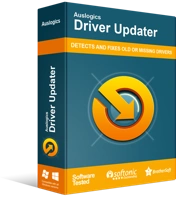
使用驅動程序更新程序解決 PC 問題
不穩定的 PC 性能通常是由過時或損壞的驅動程序引起的。 Auslogics Driver Updater 可診斷驅動程序問題,讓您一次或一次更新舊驅動程序,讓您的 PC 運行更順暢
以下是如何使用 Auslogics Driver Updater:
- 下載並安裝軟件。
- 啟動 Auslogics Driver Updater 並將您的 PC 連接到互聯網。
- 單擊綠色的“開始搜索”按鈕,驅動程序更新程序將在您的系統中搜索有故障、丟失和過時的驅動程序。
- 需要更新的驅動程序列表將按類別顯示。 單擊“展開列表”以查看所有內容。
如果你喜歡你所看到的,你可以升級到完整版。 它將掃描您的設備並通過單擊更新它們以確保更流暢的性能。
如果執行此操作後 Windows 10 更新設置仍然顯示“需要注意什麼”錯誤消息,則下一步是刪除使用有問題的驅動程序的程序。 如果不止一項是罪魁禍首,請將其全部刪除。
對於驅動程序,您必須轉到 Windows 功能菜單並取消選擇驅動程序。 導航到控制面板 > 程序 > 打開或關閉 Windows 功能,然後取消選中程序。
完成此操作後,如果要恢復設置過程,還必須執行一個附加步驟。 您必須返回到C:\$WINDOWS。 ~BT\Sources\Panther文件夾,您首先打開並刪除位於其中的“ compatscancache.dat”文件。 完成後,您可以返回到 Windows 10 設置窗口並單擊“刷新”,前提是您尚未將其關閉。 如果有,請重新開始,這次您應該不會遇到任何錯誤。
成功安裝最新的 2019 年 5 月 Windows 10 更新後,您可以返回 Windows 功能並重新啟用之前取消選擇的程序。
